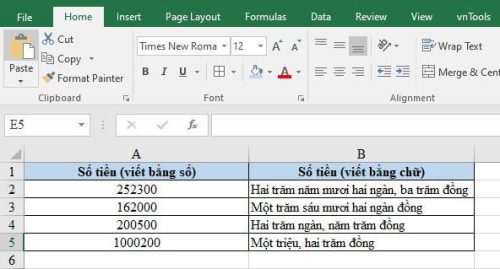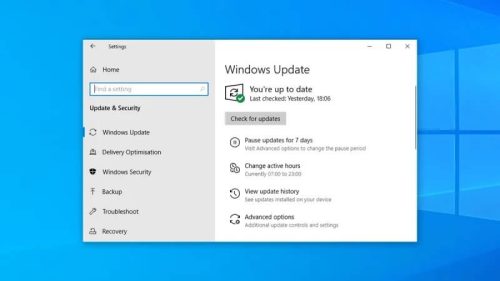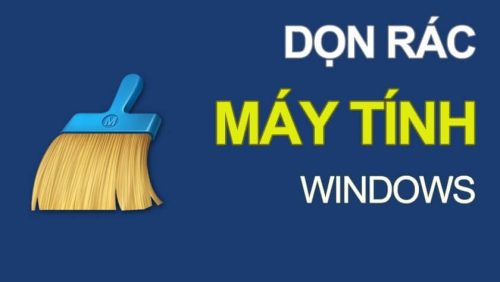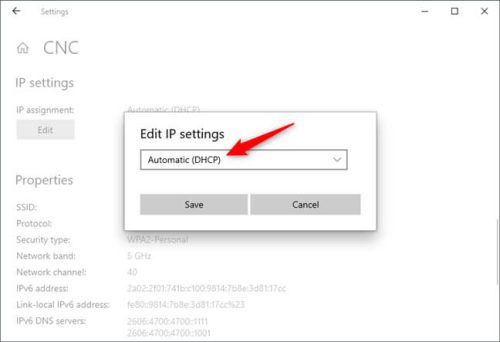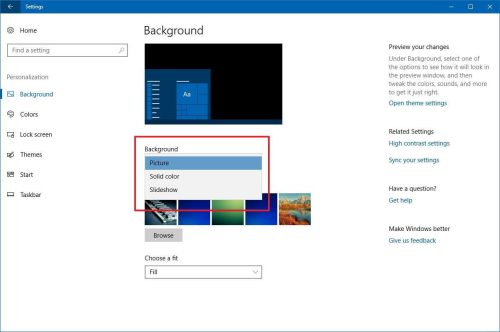Với những người dùng máy tính thường sẽ gặp phải trường hợp các thư mục hoặc file trong window bị ẩn đi. Những file này có thể thuộc trường hợp mặc định ẩn để tránh trường hợp người dùng xóa nhầm hoặc chỉnh sửa. Nếu cần sử dụng, bạn vẫn có thể làm hiện những file ẩn này lên. Trong bài viết này, bạn sẽ được hướng dẫn cách hiện file ẩn trong win 7 hữu ích nhất.
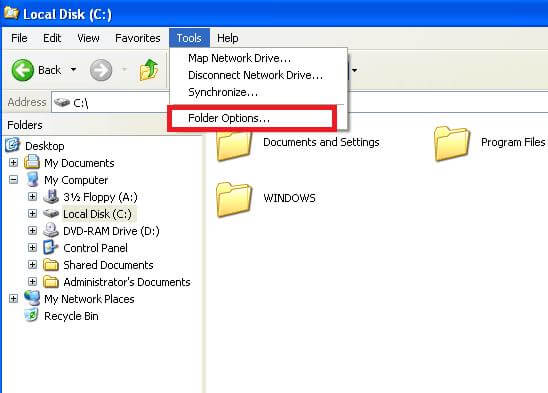
Nguyên nhân chính khiến file bị ẩn trên window 7
Có khá nhiều lý do có thể khiến cho file trên máy tính của bạn bị ẩn trên window 7. Phần đa nguyên nhân đến từ hệ thống window sẽ mặc định ẩn một số file nhất định nhằm tránh việc người dùng trong quá trình sử dụng sẽ xóa nhầm những file đó hoặc cũng có thể đó là file quan trọng mà người dùng cố tình muốn ẩn đi để người khác không nhìn thấy.
Ngoài ra, còn một lý do phổ biến nữa chính là do virus trong máy khiến cho file của bạn bị ẩn đi. Dưới đây là những cách hiện file ẩn trong win 7 được chúng tôi cập nhật.
Xem thêm : Công cụ tạo tên game hay bằng kí tự đặc biệt
Cách hiện file ẩn trong win 7
Cách 1: Hiển file ẩn trong Control Panel
Đầu tiên, bạn cần mở mục Control Panel trên máy tính windows
Tiếp theo nhấp chuột vào mục Folder Options.
Sau đó, bạn ấn vào mục Tab View rồi nhấn chọn Show Hidden files, folders and drives.
Cuối cùng sau khi đã hoàn tất các bước trên bạn nhấn OK để có thể lưu lại cài đặt để hiển thị các file ẩn.
Cách 2 : Làm hiện file ẩn trong win 7 bằng dòng lệnh
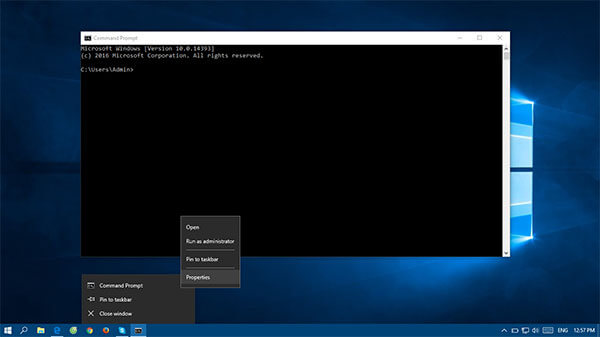
Bước đầu: Nhấn chọn Start >> Run >> Nhập lệnh cmd để mở cửa sổ Command, sau đó nhấn Enter
Bước 2: Bạn nhập tên phân vùng mình muốn file ẩn sẽ hiện lên ở đó. Cụ thể, nếu bạn muốn file ẩn sẽ hiện lên ở ổ C thì nhập C: trên giao diện của cmd.
Bước 3: Nhập lệnh attrib –s –h /s /d rồi nhấn Enter. Sau một lúc thì hệ thống sẽ thực hiện lệnh hiển thị các file trong vùng bị ẩn.
Cách 3: Hiện file ẩn trong win 7 bằng phần mềm hiện file ẩn Recuva
Với phần mềm này, người dùng có thể phục hồi nội dung và chất lượng file một cách an toàn và hiệu quả. Phần mềm Recuva cho phép người dùng có thể làm hiện file ẩn trong win 7, lấy lại được dữ liệu đã bị xóa trên điện thoại hoặc máy tính trong mục Recycle Bin hoặc trong thẻ nhớ, máy nghe nhạc,…
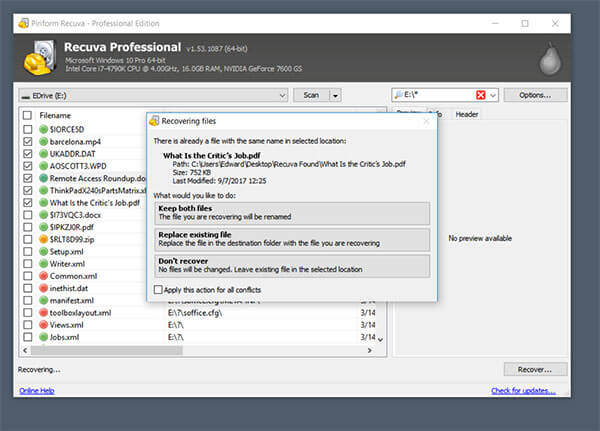
Hướng dẫn cách sử dụng phần mềm Recuva
Bước đầu: bạn mở phần mềm Recuva >> Install >> Run Recuva >> Next
Bước 2: Chọn file cần phục hồi sau đó nhấn Next
Bước 3: Trong mục File Location >> In a Specific location >> Browse sau đó chọn file cần hiện file ẩn
Sau khi đã khôi phục xong bạn chọn ổ đĩa để lưu rồi nhấn OK.
Trên đây là những cách hiện file ẩn trong win 7 được chúng tôi tập hợp. Hi vọng những cách này sẽ giúp cho bạn sửa được các lỗi này một cách nhanh chóng